Как прошить БИОС видеокарты NVIDIA из DOS
Если собираетесь сделать обновление BIOS видеокарты, то знайте, что из операционной системы Windows шить проще, поскольку не нужно создавать флешку с FreeDOS системой на борту.
Главное, это точно убедиться, что скачанный из сети БИОС, именно от вашей модели видеокарты. Если показания GPU-Z сходятся, можно приступать к обновлению графической карты. Узнайте зачем обновлять БИОС видеокарты.
Перед процедурой следует убедиться, что в компьютере установлена лишь одна дискретная видеокарта (PCI-Ex16). Иначе могут возникнуть проблемы после прошивки, программа GPU-Z в помощь. Ее можно скачать на сайте Techpowerup, как и все остальное, включая файл BIOS.
Для просмотра файлов и директорий на флешке вбиваем команду: dir, а для перехода в нужную нам папку с файлами: cd, например, путь: cd c:nvfl и жмем клавишу Enter. На Windows из командной строки запущенной от имени администратора, процедура прошивки выполняется схожим образом.
Создание резервного Биоса (Backup)
Если появится сообщение на английском языке предлагающее выбрать используемую раскладку клавиатуры, выбираете US-English. Затем вбиваем команду: dir – появится список программ и папок на флешке. Если утилита Nvflash.exe находится в корне, как и сам файл BIOS видеокарты, тогда выполняем команду резервной копии биоса и нажимаем клавишу ENTER.
Будет создана резервная копия текущего образа биоса, и если что-то пойдет не так, он поможет осуществить восстановление биос видеокарты при сбое (при наличии встроенного GPU) или еще одной видюхи и второго слота PCI-Ex16 или PCI-Ex4 райзера.
Приступаем к прошивке BIOS
Смотрим видео на тему, как обновить БИОС видеокарты, все делаем с максимальным вниманием, или запорите прошивку. Тогда придется восстанавливать микропрограмму (BIOS) самолично или за деньги в сервисном центре
Предупреждение! Прошивка видеокарты может закончиться, ее выходом из строя, данную процедуру делаете на свой риск.
Пишем команду -protectoff и жмем клавишу ENTER, для снятия защиты от прошивки. И пишем код прошивки BIOS видеокарты. Пройдет короткая проверка устройства, затем нужно нажать клавишу Y. Должен начаться процесс прошивки, затем появится сообщение — UpdateSuccesful.
Перезагружаем компьютер: nvflash -y или кнопкой RESET, и вынимаем USB флешку. После перезагрузки компьютера, проверяем как все работает. Если все прошло успешно, то поздравляю, вы смогли обновить BIOS видеокарты NVIDIA.
Важная информация!
Когда, или вернее, если запустится операционная система Windows, нужно будет проверить прошитый видеоадаптер. Для проверки видеоплаты используем программу GPU-Z или AIDA64 и сверяем полученные данные, с записанными ранее в блокнот.
Если видите отличия, например, в производителе памяти, было Hynix, а стало Elpida. Значит прошили неверный файл Биоса и теперь необходимо восстановить резервную копию командой: nvflash -4 -5 -6 backup.rom или если не шьет, -5 -6, нажимаем кнопку ENTER и подтверждаем, нажатием на Y, это должно все исправить.
Пора прошить биос
Когда процесс будет завершен, мы должны увидеть что-то очень похожее на это:
У нас уже есть GPU, готовый к перепрошивке BIOS новой накладной. Команда сделать это снова очень проста:
Само собой разумеется, что в случае необходимости прошивки двух или более графических процессоров процессы должны будут повторяться графическим процессором за графическим процессором, поэтому все происходит немного медленнее. Предполагая, что все написано хорошо, мы должны увидеть следующее:
Прежде чем нажимать клавишу «Y» на клавиатуре, необходимо учесть несколько соображений, поскольку после этого возврата назад не будет. Во-первых, EEPROM, идентификаторы могут не совпадать, если мы изменили BIOS от другого производителя, это нормально, но важны версия, модель, напряжение и размер физического BIOS на печатной плате.
В нашем случае обе версии BIOS одинаковые, мы прошиваем одну и ту же, поэтому данные совпадают
Еще одна деталь, на которую мы должны обратить внимание, – это материнская плата (плата), за исключением определенных исключений, мы должны видеть, что это нормальная версия. Если BIOS определяется как другая версия, будьте осторожны, вы должны очень хорошо проверить печатные платы
Если все правильно, остается только нажать Y и процесс начнется.
После достижения 100% мы увидим то же самое, что и на изображении выше, изменились версии и многое другое. Нас попросят перезагрузить компьютер, к которому мы получим доступ. После перезагрузки остается только снова включить графический процессор из диспетчера устройств, чтобы иметь возможность пользоваться новым BIOS на нашем компьютере. NVIDIA GPU.
После включения графического процессора экран будет мерцать, и иногда водителю может потребоваться снова распознать графический процессор, что может занять несколько минут, но ничего особенного.
Хешрейт на разных алгоритмах, калькулятор алгоритмов
Добывать монеты биткоины и другие валюты, алгоритма SHA-256 на RX 570 смысла нет. Ни один графический процессор не сравнится с производительностью ASIC. А в целом, видеокарты от AMD пока что, являются самыми прибыльными устройствами для майнинга в сравнении с Nvidia за те же деньги.
RX 570 с заводскими настройками, сможет добывать монеты с данной скорость:
| Алгоритм | Хешрейт | Потребление |
|---|---|---|
| Ethhash | 17 Mh/s | 120 Вт |
| Ethash4GB | 29-30 MH/s | 120 Вт |
| Zhash | 19 H/s | 100 Вт |
| KawPow | 13 MH/s | 150 Вт |
| CNHeavy | 640 H/s | 110 Вт |
| Beamhash | 14 H/s | 120 Вт |
| Aion | 85 H/s | 100 Вт |
| NeoScrypt | 700 Kh/s | 140 Вт |
| BCD | 7.3 Mh/s | 110 Вт |
| TimeTravel10 | 8.0 Mh/s | 115 Вт |
| X16R | 5 Mh/s | 100 Вт |
| Lyra2Z | 0.42 Mh/s | 110 Вт |
| Hex | 2.1 Mh/s | 85 Вт |
| ProgPow | 6.7 Mh/s | 130 Вт |
| X22i | 3.4 Mh/s | 110 Вт |
Эти значения показывают, что майнинг Ethereum, Ravencoin. Haven. Ethereum Classic и других монет обеспечат неплохую прибыль. Чтобы разобраться, на что способны карты можно узнать, как они себя проявляют на различных алгоритмах.
Майнинг Ethereum
Даг-файл Эфириума уже перешагнул отметку 4ГБ, поэтому о скорости 30 мегахеш для для четырехгиговки не может быть и речи. На линуксе, после продолжительных танцев с бубном, вы в лучшем случае получите 17 Mh/s, а неопытный майнер не больше 11 Mh/s. На виндовс добывать Эфир на четырехгиговках есть смысл, только в надежде на будущий колосальный рост стоимости. На картах с объемом видеопамяти 8 ГБ сейчас нужно майнить именно Эфир, он приносит ощутимый профит. С одной карты возьмете «чистыми» примерно 150 рублей за день. Показатель рассчитан на момент публикования, точную доходность можно рассчитать на сайте Whattomine.
По поводу популярной в прошлом двойной добычи следует сказать, что она уже давно не актуальна. Правда, есть ETH+Zill, но это все-таки не дуал-майнинг в чистом виде. Вы просто немного отвлекаетесь от Эфира, чтобы обслужить зилику, поскольку в этой сети майнеры требуются только периодически.
Ethash4GB
К этой категории относится как модернизированный алгоритм ETC, так и все остальные альты, работающие на обычном Ethash. По сравнению с большим Эфиром прибыль меньше. Кроме классика в текущий период на Ethash4GB, gpu-майнерам добывать нечего. Здесь работают четырёхгиковые АСИКИ Innosilicon.
Майнинг Rawencoin
После смены алгоритма ворон сменил и окрас. Раньше эту монету добывали на зеленых картах, теперь больше на красных. Монета прибыльная, но очень жарит карты. Зимой еще ничего, а вот летом без дополнительного охлаждения никак.
Майнинг Zcash
Этот алгоритм давно под контролем ASICS-майнеров
Поэтому добыча Zcash не имеет смысла. Обращать внимание на менее известные монеты стоит только в том случае, если речь идет об дуал-майнинге, с которым без проблем сможет справиться видеокарта
upgrade -b 8668-1952
RaveOS 1.0.25 (8668-1952)Обновится можно как скачав новый образ (https://raveos.com/os/linux/latest), так и с помощью команды upgrade
Список изменений (в сравнении с 8650-1950):
- изменения инициализации AMD Polaris RX (4xx, 5xx)
- добавлена настройка для Radeon VII, позволяющая работать с TeamRedMiner в режиме С
- исправлена проблема загрузки/выгрузки BIOS для Nvidia GPU
- исправления для материнских плат на чипах 970a (GA-970A-DS3P, GA-970A-DS3P/FX, и т.д)
- добавлены драйвера для беспроводных адаптеров на чипах rtl8812, rtl8821
- обновлены наименования PCI устройств
Внимание! Эту версию нельзя комбинировать с предыдущими версиями 1.0.24
Прошить тот же или лучший BIOS для вашего графического процессора NVIDIA
Идея, как мы уже сказали, проста: либо нам нужно исправить любую проблему стандартного BIOS, которая привела к ошибке, либо мы хотим улучшить определенные функции, которые новый BIOS привносит в нашу карту, или наиболее распространенные, которые мы хотим получить. спектакль.
Производители обычно выпускают несколько моделей графических процессоров с одной и той же печатной платой, где у лучших и самых дорогих есть лучший ASIC, а у самых дешевых – худший. Но это не означает, что они не могут достичь максимальной скорости, это просто означает, что они будут делать это с более высоким напряжением, следовательно, у нас будет больше температуры и звука на нашей видеокарте.
Разница в скорости в большинстве случаев составляет всего 100 МГц, что может означать пару или три в среднем FPS в любой игре, но есть определенные соображения, которые следует учесть перед перепрошивкой.
- Нам нужно только прошить видеокарты с одной и той же PCB, то есть одной модели, но с разной скоростью. В случае с эталонными моделями NVIDIA, также называемыми Founders Edition, мы должны смотреть на количество фаз питания нашей модели и из которых мы собираемся брать BIOS, поскольку параметры питания могут быть разными и отрицательно сказаться на нас.
- Зная, что печатная плата такая же, идеальный способ не потерять идентификатор карты – это перепрограммировать BIOS той же модели и производителя видеокарты. Если это ASUS, MSI, GIGABYTE или EVGA, то по возможности то же самое. Ничего не произойдет, если мы поменяемся между производителями, но тогда карта будет обнаружена с идентификатором BIOS, который мы вводим.
- Индикатор не может погаснуть посреди мигания, зависания ПК или чего-либо подобного. Если ваш компьютер работает нестабильно, сначала проверьте стабильность, а затем приступайте к перепрошивке.
- Поэтому избегайте перепрограммирования BIOS совершенно разных моделей графических процессоров, потому что ничего не может случиться или у вас может быть приятное на мгновение пресс-папье.
Сказав это и еще раз подчеркнув, что это процесс, который несет в себе риск, если что-то пойдет не так, давайте перейдем к практической части.
Что делать, если видеокарта не инициализируется системой из-за некорректного BIOS?
Прошивка BIOS не от той видеокарты или с очень большими некорректными модификациями приводит к полной неработоспособности видеокарты. Она не инициализируется системой, поэтому ее невозможно прошить используя стандартные методы, включая принудительную запись прошивки (возникает ошибка Adapter not found).
Для восстановления работоспособности таких видеокарт можно использовать два способа:
- Прошивка верной версии прошивки BIOS в микросхему с помощью программатора. Разновидностью этого способа является замена микросхемы BIOS на экземпляр с корректной прошивкой. Этот способ восстановления BIOS самый надежный и простой, но требует наличия паяльного оборудования и программатора.
- Принудительная инициализация видеокарты с испорченным BIOS-ом при загрузке системы с последующей прошивкой верного BIOS принудительной прошивкой в программе amdvbflash (atiflash) с ключом f. Для принудительной инициализации видеокарты при загрузке системы производится обнуление BIOS на флеш-памяти видеокарты, что позволяет затем получить к ней доступ из операционной системы.
Рассмотрим подробнее процесс восстановления BIOS на примере видеокарт AMD Radeon RX550. Такие видеокарты выпускались с двумя видами ядер: Lexa и Baffin (с программно заблокированными ядрами). При прошивке BIOS для другого типа ядра видеокарта гарантированно выходит из строя.
Чтобы восстановить ее работоспособность, нужно найти микросхему BIOS на плате и принудительно прошить в нее правильную версию BIOS. Большая коллекция проверенных BIOS-ов есть на сайте Techpowerup в разделе Databases — VGA BIOS Collection.
Как обновить BIOS для видеокарты ATI?
Итак, допустим, что утилита GPU-Z показала, что у пользователя установлена видеокарта Ati Radeon HD 7970. Значит, необходимо скачать архив с новой версией БИОСа для этого устройства, распаковать его с помощью winflash, а затем создать загрузочную флешку. После этого надо запустить программу RBE BIOS Editor, выбрать в панели меню пункты «File» и «Load BIOS». В окне «Informaiton» можно убедиться, что действительно была скачана новая версия BIOS, а не какой-то mp3-файл. Далее нужно нажать кнопку «Close Settings» и проверить всю информацию о частоте и напряжении графического процессора. После этого программу можно закрывать (изменять ничего не нужно).
Затем необходимо сохранить работоспособную версию BIOS в виде файла. Случиться может всякое, а с помощью этого файла у пользователя хотя бы будет возможность откатиться на рабочую версию BIOS. Для этого пригодится утилита GPU-Z. Необходимо ее запустить, щелкнуть кнопку с изображением микросхемы (она находится в пункте «BIOS Version») и в появившемся списке выбрать строку «Save to file». Желательно называть файл простым именем, например, old.rom.
Далее необходимо скопировать на загрузочную флешку (или дискету) 3 файла: новую прошивку, текущую прошивку (на всякий случай) и «прошивальщик» Atiflash. Теперь, когда все готово, можно приступать к обновлению: надо вставить флешку в USB-разъем (или дискету в дисковод) и перезагрузить компьютер.
При включении компьютера необходимо зайти в БИОС и выставить в настройках, чтобы система в первую очередь загружала данные с флеш-носителя. Если загрузка пройдет успешно, то пользователь увидит приглашение к вводу команд DOS. Для обновления видеоадаптера ATI нужно ввести всего одну команду — atiflash.exe -p 0 biosnew.rom (можно еще так: atiflash.exe -p -f 0 biosnew.rom), где:
- atiflash.exe — это команда для запуска программы;
- -p — «programm» ключ, который разрешает программирование микросхемы памяти;
- 0 — порядковый номер видеокарты, БИОС которой и будет перепрограммирован;
- -f — «force» ключ, который отключает проверку данных видеокарты, если устанавливается «неродной» BIOS.
- biosnew.rom — название файла прошивки.
После нажатия клавиши «Enter» произойдет обновление БИОСа видеокарты, а затем понадобится перезагрузка компьютера. На этом процедура обновления будет завершена.
Прошивка через Windows
Чтобы перепрошить БИОС видеокарты NVIDIA в среде Windows, вам понадобится программа «NVFlash Win». Разные версии утилиты предназначены для разных чипов. Например, NV4 подходит для видеоадаптеров TNT, NV5 — для TNT2, а GeForce 4 надо обновлять при помощи NVFlash 4.12. Внимательно прочитайте описание и инструкцию к приложению перед тем, как его использовать. Там должны быть указано, к какой модели оно подходит.
Прошить видеокарту NVIDIA можно так:
- Распакуйте архив с NVFlash и переместите его файлы в корень системного диска (обычно C:\).
- Туда же скопируйте rom-файл прошивки. Запомните его название. Или переименуйте его. Используйте только латиницу и цифры. Расширение не меняйте.
- Перейдите в Пуск.
- Напишите внизу в поле для ввода «cmd» без кавычек.
- Кликните по появившейся программе правой кнопкой мыши и выберите «От имени администратора». Откроется командная строка. Через неё надо обновлять БИОС видеокарты NVIDIA.
- В ней должен быть написан путь к системному диску. Если там указана другая директория, введите команду «CD C:\» (кавычки убрать) и нажмите Enter.
- Чтобы узнать количество процессоров видеоадаптера, напишите «nvflash —list».
- Напечатайте «nvflash —protectoff» (с двумя тире и без кавычек). И опять Enter.
- Чтобы создать копию установленного на графическую плату ПО (если не сделали это ранее), введите «nvflash -b bios.rom» (и тоже Enter). На диске появится новый файл. Это и есть старая прошивка БИОС. Вы сможете вернуться к ней, если не понравится другая программа.
- Напишите «nvflash -4 -5 -6 newfirmware.rom» (с тире и без кавычек). Слово «Newfirmware» замените на название файла с прошивкой. И снова нажмите Enter.
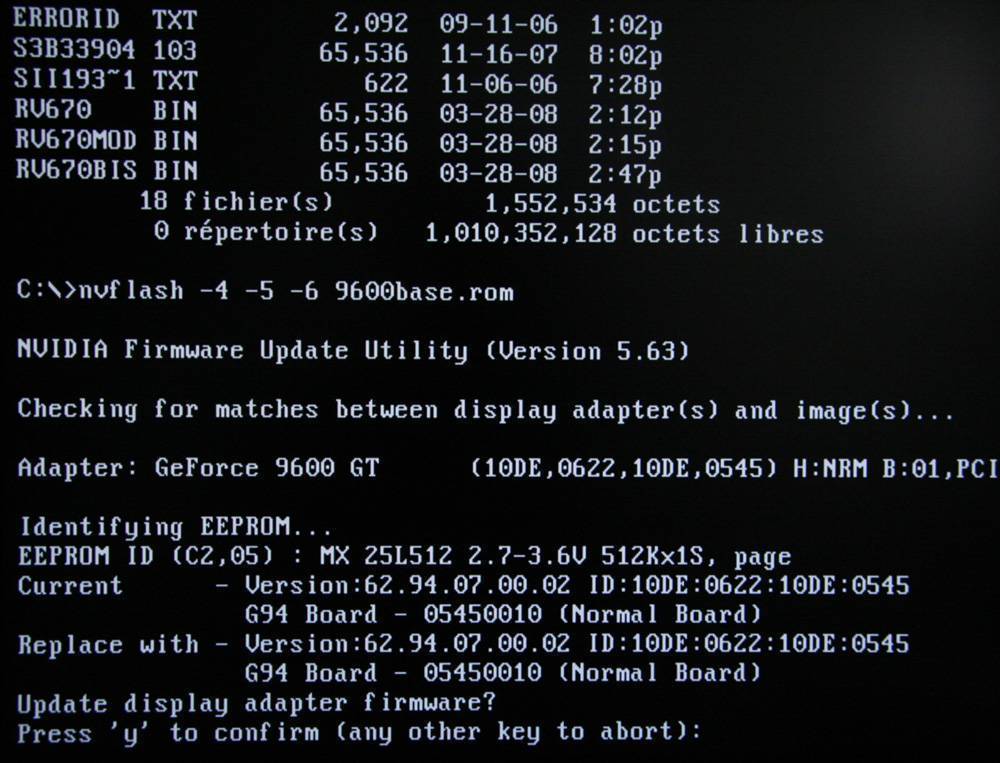
- Появится сообщение «Update display adapter firmware? Press Y to confirm (any other key to abort)». В переводе «Обновить видеокарту? Нажмите Y, чтобы продолжить (или любую другую клавишу для отмены)». Если хотите загрузить ПО, используйте кнопку Y («игрек») на клавиатуре в английской раскладке.
- Установка займёт несколько секунд. Когда она закончится, раздастся звуковой сигнал и появится оповещение «Update successful» («Обновление прошло успешно»).
- Перезагрузите компьютер.
- Проверьте результат по CPU-Z. Там должна стоять новая версия БИОС.
Что нужно для прошивки?
Видеокарты из ноутбуков нельзя перепрошить напрямую. Та же ситуация с интегрированными графическими чипами. У них просто нет своей BIOS, которая хранилась бы во внутренней памяти видеоадаптера (Video ROM). Обновления на него устанавливают через основную БИОС компьютера.
Во время загрузки Firmware нельзя отключать ПК. Предугадать, когда возникнут проблемы с электричеством, невозможно. Поэтому воспользуйтесь устройством бесперебойного питания, если оно у вас есть.
Перед тем как прошить видеокарту NVIDIA, узнайте её спецификации и установленную версию BIOS. Это можно сделать при помощи программы CPU-Z. Найдите её в сети, скачайте и запустите. Вам нужна информация из раздела «Graphics Card».

- Модель устройства («Name»);
- Его идентификатор («Device ID»);
- Тип, размер и частоту видеопамяти («Memory Type». «Memory Size» и «Memory Clock»);
- Ширину шины («Bus Width»);
- Частоту ядра видеоадаптера («CPU Clock»);
- Текущую версию БИОС («Version BIOS»);
- Производителя («Subvendor»). Там не всегда указана NVIDIA. У неё много партнёров, которые создают модели этой марки — ASUS, Gigabyte, MSI, Palit.
Спецификации потребуются при выборе Firmware. Актуальные программы можно найти на официальном сайте производителя. Если их там нет, напишите в любом поисковике запрос «Прошивка для видеокарты ». Подойдёт, к примеру, сервис «techpowerup». Скачайте ПО, которое создано специально для определённой модели графической платы. Ориентируйтесь на её характеристики и текущую версию БИОС. Файл Firmware должен иметь формат .rom. Не загружайте ничего с сомнительных ресурсов.
Обновление доступно только для видеоадаптера с одним графическим процессором. Если их два, установка ПО может закончиться плохо. Обычно количество указано в названии модели.
- Обновите драйвера NVIDIA;
- Подготовьте флэш-накопитель или карту памяти (понадобится для загрузки через DOS);
- Создайте резервную копию старой Firmware. Для этого в программе CPU-Z нажмите на кнопку в виде стрелочки (она находится рядом с версией BIOS), выберите «Save to file» и укажите путь к папке. Так вы всегда сможете вернуться к предыдущей версии ПО.
Нужно ли обновлять BIOS видеокарты AMD
Для чего прошивать BIOS видеокарты? Во-первых, это делается для того, чтобы улучшить ее производительность. Частотность ядра и графики можно существенно увеличить, если правильно подобрать прошивку.
Во-вторых, улучшается стабильность работы адаптера. Каждое новое обновление БИОСа или любого другого программного обеспечения решает старые проблемы, устраняет мелкие ошибки и недоработки. Но это относится только к официальному софту. Загрузка любительского ПО выполняется только на собственный страх.
И, в-третьих, иногда видеокарты перестают нормально и корректно работать. Пользователь диагностирует аппаратные неисправности, но не находит их. Также он проверяет драйвер, и убеждается в установке последней версии продукта. Остается только одна причина нестабильности – проблемы с БИОСом, которые решаются перепрошивкой.
Предупреждения перед работой
Перед тем, как начать апгрейд BIOS, необходимо изучить следующие пункты:
- БИОС у видеокарт, которые уже интегрированы в процессор или материнскую плату (часто такое решение можно встретить в ноутбуках), не требует обновления, так как у них его нет;
- Если вы используете несколько дискретных видеокарт, то обновить за раз вы сможете только одну, остальные на время обновления придётся отключить и подключить уже после того, как всё будет готово;
- Не нужно производить апгрейд без веских на то причин, например, таковой может быть несовместимость с новым оборудованием. В остальных случаях перепрошивка является нецелесообразной процедурой.
Этап 1: подготовительные работы
В качестве подготовки необходимо сделать следующие вещи:
- Создать запасную копию текущей прошивки, чтобы в случае неполадок можно было сделать бэкап;
- Узнать подробные характеристики видеокарты;
- Загрузить актуальную версию прошивки.
Воспользуйтесь данной инструкцией, чтобы узнать характеристики вашей видеокарты и сделать резервное копирование BIOS:
Скачайте и установите программу TechPowerUp GPU-Z, которая позволит произвести полный анализ видеокарты.
Чтобы просмотреть характеристики видеоадаптера, после запуска ПО перейдите во вкладку «Graphics Card» в верхнем меню
Обязательно обратите внимание на пункты, которые отмечены на скриншоте. Желательно сохранить где-нибудь указанные значения, так как они вам понадобятся в дальнейшем.
Прямо из программы вы можете сделать резервную копию BIOS видеокарты
Для этого нужно нажать на иконку выгрузки, которая расположена напротив поля «BIOS version». При нажатии на нее программа предложит выбрать действие. В данном случае вам требуется выбрать вариант «Save to file…». Затем также потребуется выбрать место для сохранения копии.
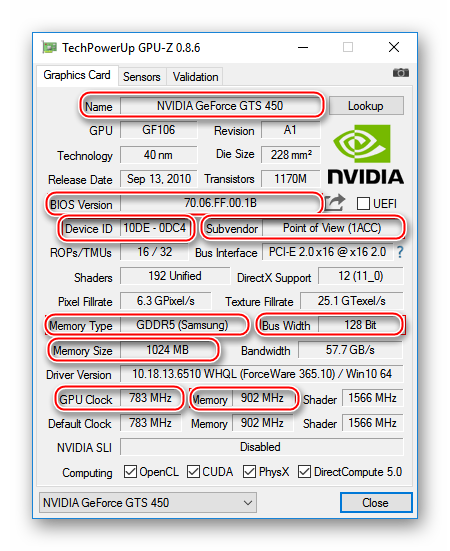
Теперь вам нужно скачать актуальную версию BIOS с официального сайта производителя (или любого другого ресурса, которому можете доверять) и подготовить её к установке. Если вы хотите как-либо изменить конфигурацию видеокарты при помощи перепрошивки, то отредактированную версию BIOS можно скачать с различных сторонних источников. При скачивании с таких ресурсов обязательно проверяйте скачанный файл на наличие вирусов и верного расширения (должно быть ROM). Также рекомендуется скачивать только с проверенных источников с хорошей репутацией.
Скачанный файл и сохранённую копию необходимо перенести на флешку, с которой будет вестись установка новой прошивки. Перед тем, как использовать флешку, её рекомендуется полностью отформатировать, а только потом скидывать ROM-файлы.
Этап 2: перепрошивка
Обновление BIOS на видеокарте потребует от пользователей умение работать с аналогом «Командной строки» — DOS. Воспользуйтесь этой пошаговой инструкцией:
Если же по каким-то причинам видеокарта с обновлённым BIOS отказывается работать или работает нестабильно, то для начала попробуйте скачать и установить для неё драйвера. При условии, что это не помогло, придётся откатить все изменения назад. Для этого воспользуйтесь предыдущей инструкцией. Единственное – вам придётся поменять в команде в 4-м пункте название файла на то, которое носит файл с резервной прошивкой.
В случае, если вам нужно обновить прошивку сразу на нескольких видеоадаптерах, потребуется отсоединить карту, которая уже обновлена, подсоединить следующую и проделать с ней всё то же самое, что и с предыдущей. Аналогично поступите со следующими, пока все адаптеры не будут обновлены.
Без острой необходимости производить какие-либо манипуляции с БИОСом на видеокарте не рекомендуется. Например, настроить частоту можно при помощи специальных программ для Windows или при помощи манипуляций со стандартным BIOS. Также не стоит пытаться поставить различные версии прошивок из непроверенных источников.
Опишите, что у вас не получилось.
Наши специалисты постараются ответить максимально быстро.
Как уменьшить энергопотребление RX 570
Видеокарта, работая в Dual-майнинге, может нагреваться до 75 градусов и использовать вентиляторы на больших оборотах. Во-первых, это создает довольно громкий шум, а во-вторых, это означает, что видеокарта стала потреблять больше электроэнергии.
MSI AfterBurner может показывать значение в 130 Ватт. Произойти это может, если даунвольт был произведен неправильно или вовсе не делался.
Оптимальное значение Power Limit -50%, при таких настройках видеокарта максимально эффективно работает и тратит около 110 Вт электричества.
Последние версии программ Claymore’s Dual Miner и PhoenixMiner позволяют уменьшить напряжение ядра и памяти устройства. Лучше выберите феникс, он позволяет майнить классический Эфир и постоянно обновляется. Пропишите в батнике –cvddc 900 и –mvddc 900 (эти опции одинаково пишутся в исполнительных файлах обеих утилит) и ваша RX 570 будет потреблять всего 92W вместо 130W. Удачного майнинга!
Подписывайтесь на наши ресурсы и читайте комментарии, там иногда умные люди пишут умные вещи.
Похожие материалы:
- Видеокарты после майнинга: портятся ли они, стоит ли брать и как проверить
- Скрытый майнинг: как проверить компьютер и удалить его
- Как майнить криптовалюту на домашнем компьютере
- Майнинг на GTX 1080/1080ti: настройка и окупаемость
- Майнинг на Geforce GTX 1060: выбор, настройка,таблица хешрейтов
Перепрошивка через командную строку
Наиболее полезные команды ATIFlash:
- atiflash.exe -i – покажет список установленных в системе AMD видеокарт. Полезно для того, чтобы перепрошить BIOS на какой-то определенной видеокарте.
- atiflash.exe -p – перепрошить видеокарту с указанным номером BIOS’ом из указанного файла.
- atiflash.exe -pa – перепрошить на ВСЕ видеокарты указанным файлом BIOS’a.
Примеры использования:
В системе установлена одна единственная видеокарта AMD. В данном случае все просто – указываем перепрошивку всех карт карт в системе, используя файл с модифицированным BIOS’ом (допустим он называется BIOS_mod_470.rom):
- В системе установлены две разные видеокарты – AMD Radeon R9 390 и AMD Radeon RX 470, нужно перепрошить BIOS только на RX 470:
Запускаем программу с параметром -i, и смотрим на список видеокарт в системе. Запоминаем номер у видеокарты RX 470.
Увидев, что у RX 470 (скрывается за названием Polaris10) номер 0, указываем перепрошить видеокарту под номером 0 файлом BIOS_mod_470.rom:
После ввода команды для прошивки BIOS’a терпеливо ждем завершения процедуры. По её завершению программа выдаст следующее сообщение в командной строке:
Restart System To Complete VBIOS Update.
Что подразумевает, что для окончания обновления BIOS’a видеокарты нужно перезагрузить компьютер. После перезагрузки можно считать процедуру перепрошивки BIOS’a завершенной.
Как прошить RX 570 для майнинга
Прошивка RX 570 для майнинга важная процедура. Без этого, добиться наивысшего значения хешрейта нельзя. Прошить Bios 570 видеокарты сможет любой майнер, основываясь на инструкции. Правильная прошивка RX 570, для майнинга может стать переломным моментом в ходе добычи монет, что повлияет на прибыль и позволит заработать больше денег. Стоковые прошивки для карт можно найти на специализированных сайтах и форумах для майнеров Techpowerup.
Можно самому найти тайминги, например вот здесь: https://forum.bits.media/index.php?/topic/38510-eth. Для редактирования BIOS идеально подходит программа SRBPolarisV3, ссылка на загрузку .
Если у видеокарты установлена память Samsung, то меняем тайминги от 1750 и выше, и от 1500 и выше для остальных версий.
Стоит обращать внимание на соответствие программы, максимальным характеристикам оборудования, чтобы избавиться от перегрузки видеокарты после разгона. Рекомендуется 5% от общей производительности оставить не задействованными, чтобы не испортить девайс
Это позволит увеличить срок службы оборудования и избавиться от зависаний и ошибок вовремя майнинга.
Разгон видеокарты RX 570 8GB, для майнинга, потребует прошивки биоса. Для этого необходимо скачать программу от AMD «ATIWinFlash». При помощи ее можно сохранить на компьютере оригинальный биос с видеокарты. Есть две версии программ текстовая и с оболочкой, первая проще в обращении, а вторая намного функциональнее, но обе отлично подходят для прошивки.
Для карт производителя Polaris можно воспользоваться бесплатной программой SRB Polaris BIOS Editor.
При помощи её можно изменить значения таймингов оперативной памяти, повысить частоту процессора, настроить систему охлаждения и понизить потребление энергии.
С этими надстройками отлично может справиться и Polaris BIOS Editor. Она тоже распространяется бесплатно. В приложение есть автоматический подбор наилучшего значения тайминга для определенного производителя.
В завершение необходимо будет воспользоваться патчем Atikmdag patcher, чтобы избежать возникновения ошибок при установке драйверов.
Прошивка видеокарты влечет за собой потерю гарантийного срока, но существуют «Эксперты», которые могут научить как обходить такие моменты. Будьте осторожны.
Да и по большому счету, используя последние версии майнеров Клеймор и Phoenix, можно, вообще не шить Bios. В батнике Claymore’s пропишите опции -strap и –rxboost, а в фениксе опцию –mt. Подобрав правильное числовое значение этих опций и установив оптимальные параметры разгона вы получите 30 Mh/s на заводской прошивке.
Подробная прошивка видеокарты в специальном разделе.







